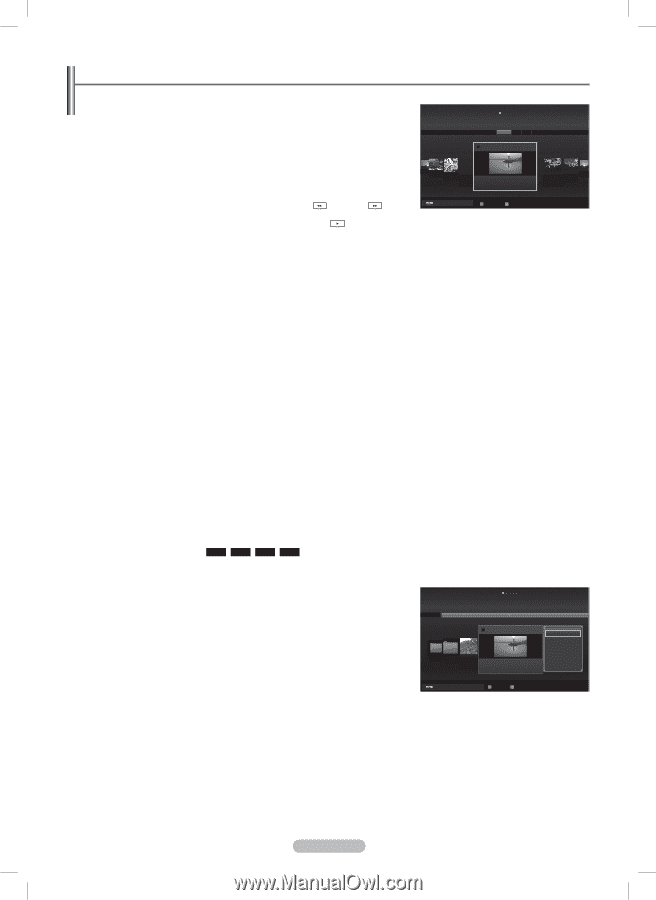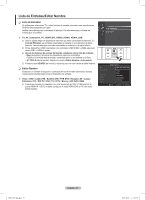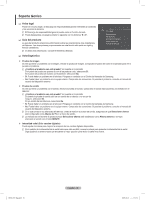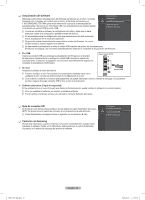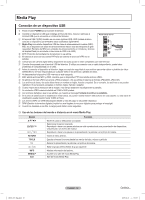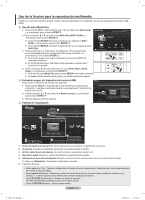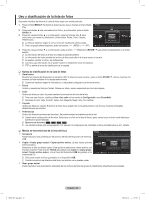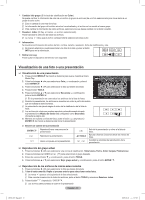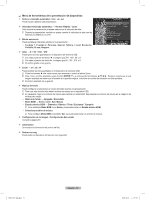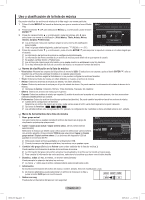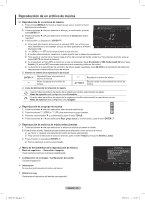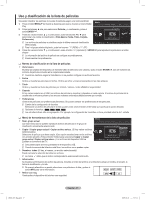Samsung PN50B850 User Manual (ENGLISH) - Page 142
Uso y clasificación de la lista de fotos
 |
UPC - 036725229952
View all Samsung PN50B850 manuals
Add to My Manuals
Save this manual to your list of manuals |
Page 142 highlights
▶ ▶ ▶ ▶ ▶ Uso y clasificación de la lista de fotos Se pueden clasificar las fotos de la Lista de fotos según una norma particular. 1. Pulse el botón MEDIA.P del mando a distancia para que se muestre el menú Media Play. 2. Pulse los botones ◄ o ► para seleccionar Foto y, a continuación, pulse el botón ENTERE. 3. Pulse dos veces el botón ▲ y, a continuación, pulse los botones ◄ o ► para seleccionar una norma de clasificación. (Vista básica, Fecha, Color, Carpeta, Preferencias) NN La fotos se clasifican según la nueva norma de clasificación seleccionada. NN Para ir al grupo anterior/siguiente, pulse los botones (REW) o (FF). Photo Preferencias Vista básica Fecha Color 2009 Mar Apr Jun Mar.01.2009 1/67 Carpeta Nov ◀ ▶ IMG_03496 .JPG IMG_03496 .JPG IMG_0335.JPG IMG_0343 .JPG IMG_03496 .JPG USB Dispositivo Conf fav Selección T Herramientas R Regresar 4. Pulse dos veces el botón ▼ y, a continuación, pulse el botón elegido. (Reproducir)/ENTERE para iniciar la presentación en el orden NN La información del archivo de foto se configura automáticamente. NN La información del color extraída del archivo de foto puede diferir de la que espera el usuario. NN Se pueden cambiar el color y las preferencias. NN Las fotos cuya información no se puede mostrar se establecen como Sin clasificar. NN PTP no admite el modo de clasificación de la carpeta. ❑❑ Norma de clasificación en la lista de fotos „„ Vista básica Muestra las carpetas del dispositivo de memoria USB. Si selecciona una carpeta y pulsa el botón ENTERE, sólo se muestran los archivos de fotos incluidos en la carpeta seleccionada. NN Cuando se clasifican según la Vista básica, no se pueden configurar los archivos favoritos „„ Fecha Ordena y muestra las fotos por fechas. Ordena por años y meses empezando por las más antiguas. „„ Color Ordena las fotos por color. Se puede cambiar la información del color de la foto. NN Para usar esta función, establezca Usar vista color en los menús de Configuración como Encendido. NN Opciones de color: Rojo, Amarillo, Verde, Azul, Magenta, Negro, Gris, Sin clasificar. „„ Carpeta Ordena las fotos por carpeta. El archivo de fotos de la carpeta raíz se muestra primero y los otros se muestran ordenados alfabéticamente por nombre. „„ Preferencias Ordena las fotos por preferencias (favoritos). Se puede cambiar las preferencias de la foto. NN Cambio de la configuración de favoritos. Seleccione una foto en la lista de fotos y pulse varias veces el botón verde hasta que aparezca la opción deseada. NN Opciones de favoritos NN Las estrellas indican sólo una agrupación. Por ejemplo, la configuración de 3 estrellas no tiene prioridad sobre la de 1 estrella. ❑❑ Menús de herramientas de la lista de fotos „„ Secuencia Puede reproducir una presentación de archivos de fotos del dispositivo de memoria USB. „„ Copiar / Copiar grupo actual / Copiar archivo selecc. (Si hay varios archivos seleccionados) Seleccione la foto que desee copiar. (Otra opción es seleccionar varios archivos con el botón amarillo.) Pulse el botón TOOLS para seleccionar Copiar (o Copiar grupo actual / Copiar archivo selecc). Los archivos del dispositivo USB se guardan en la memoria del TV. Photo Vista básica Fecha Folder 1 Folder 2 IMG_0349 .JPG USB Dispositivo Color Carpeta Preferencias 1 1 4/6 IMG_0335.JPG Secuencia Copiar Repr. grupo actual Cambiar info grupo Copiar grupo actual Información ▼ Conf fav Selección T Herramientas R Regresar NN Sólo puede copiar archivos guardados en el dispositivo USB. NN Cuando la memoria del televisor está llena, los archivos no se pueden copiar. „„ Repr. grupo actual Puede reproducir una presentación solamente de los archivos de fotos del grupo de clasificación actualmente seleccionado. BN68-850_Eng.indb 42 Español - 42 2009-06-18 �� 3:57:04